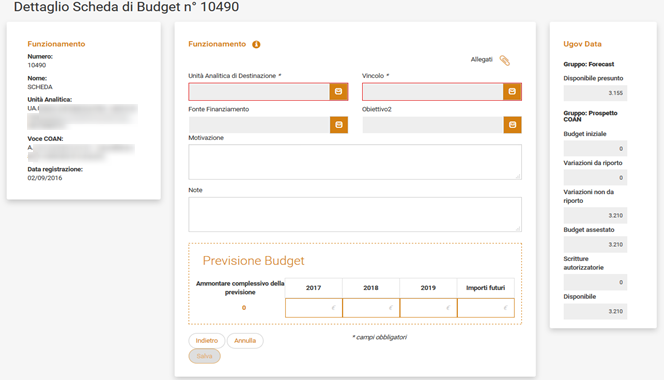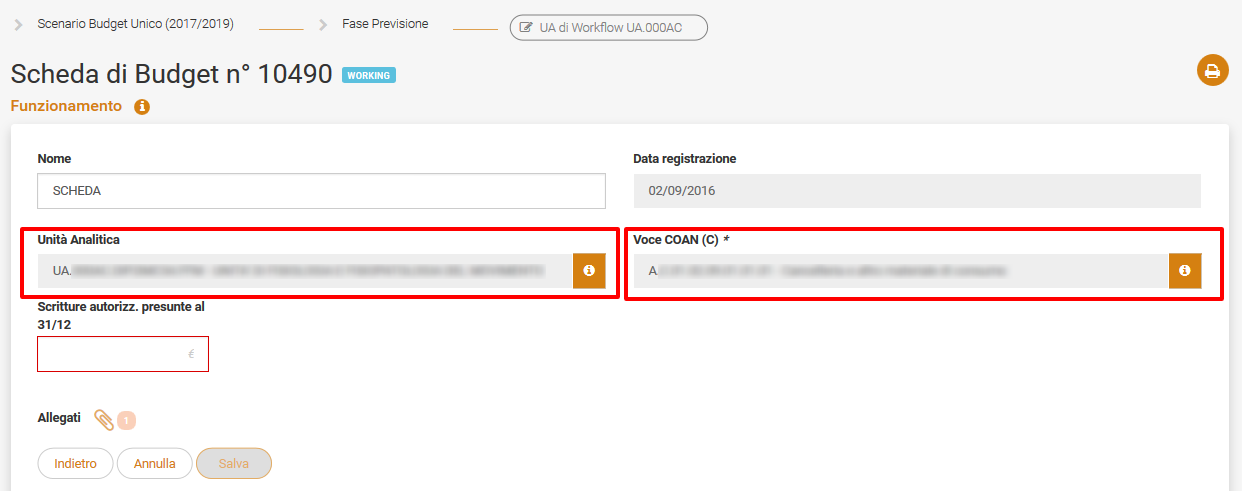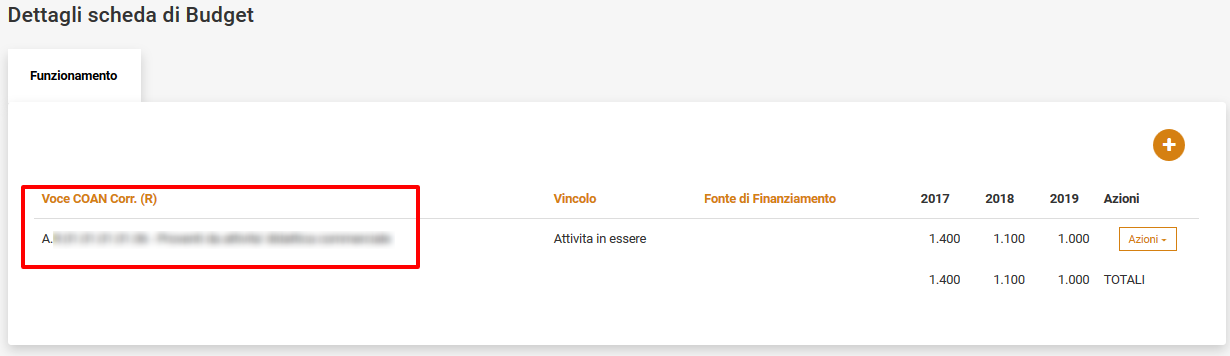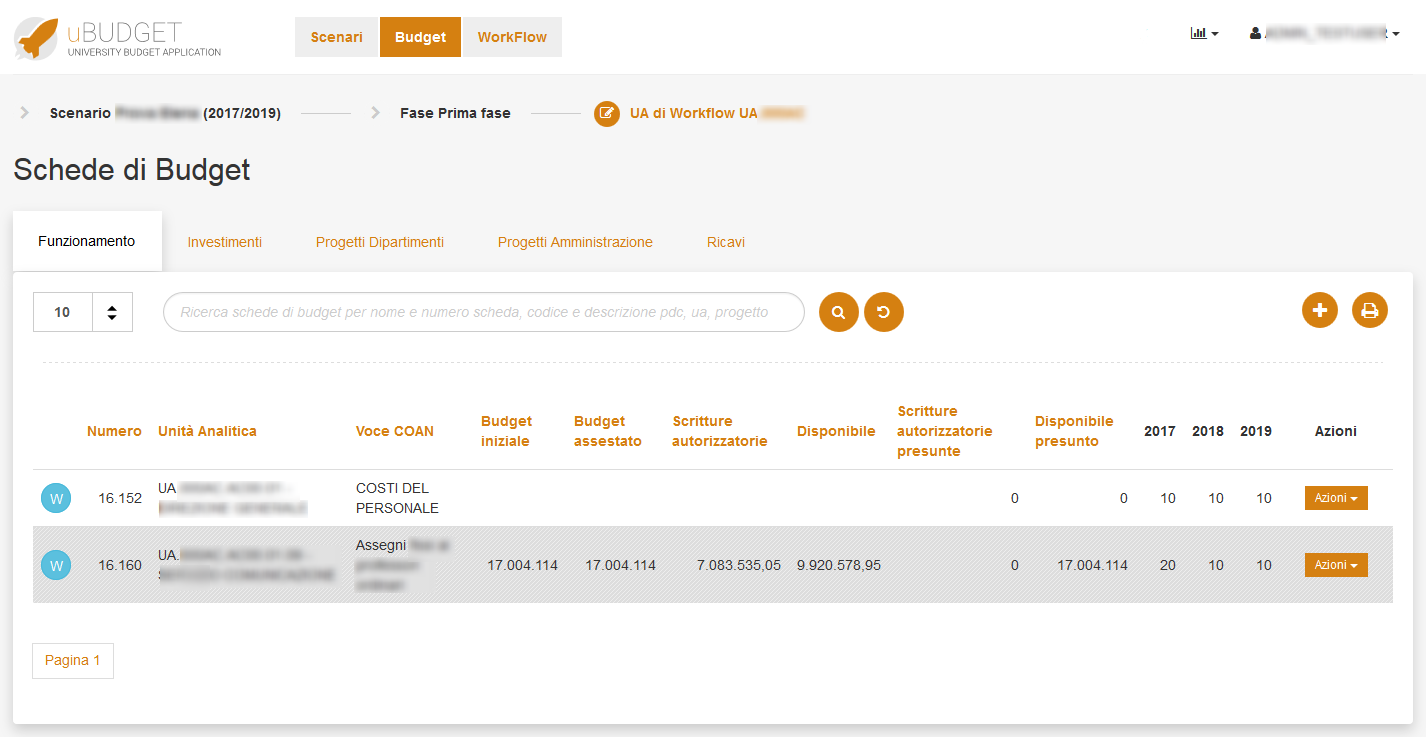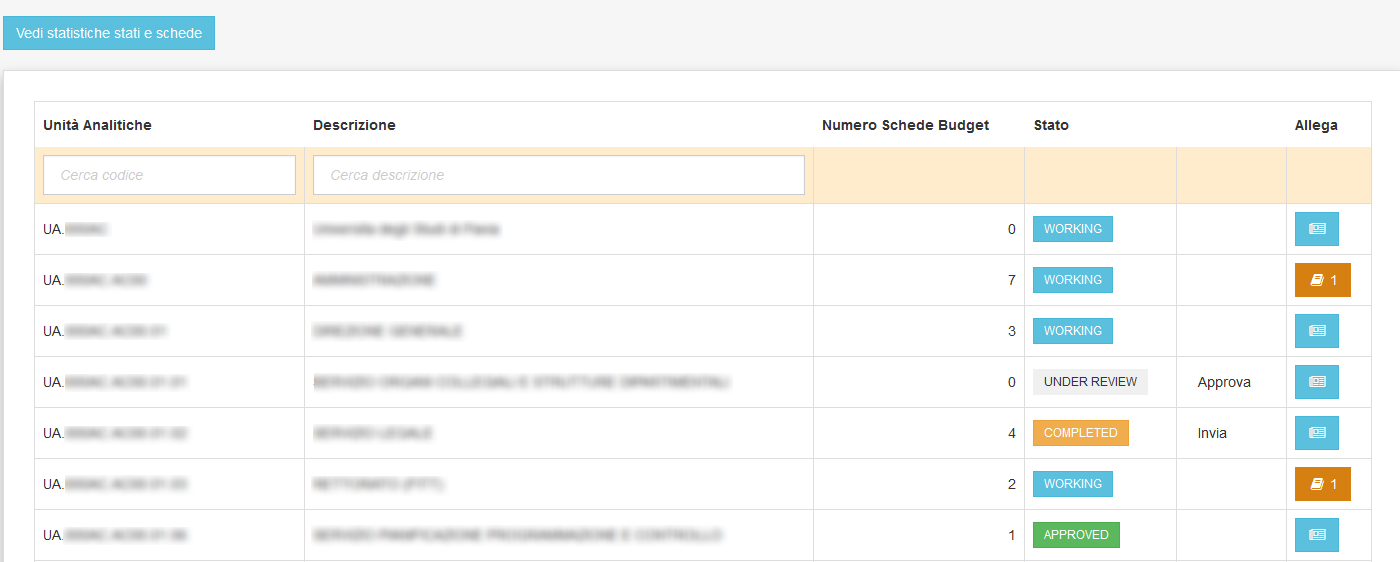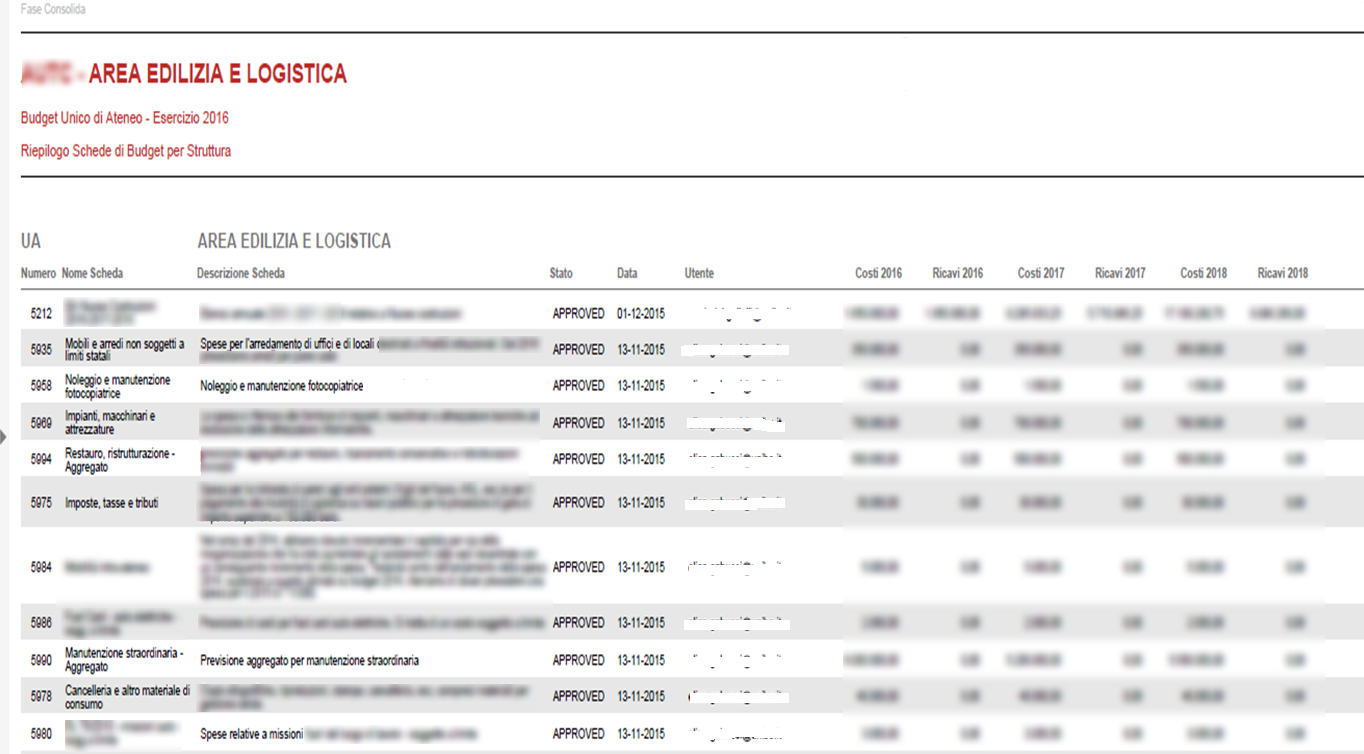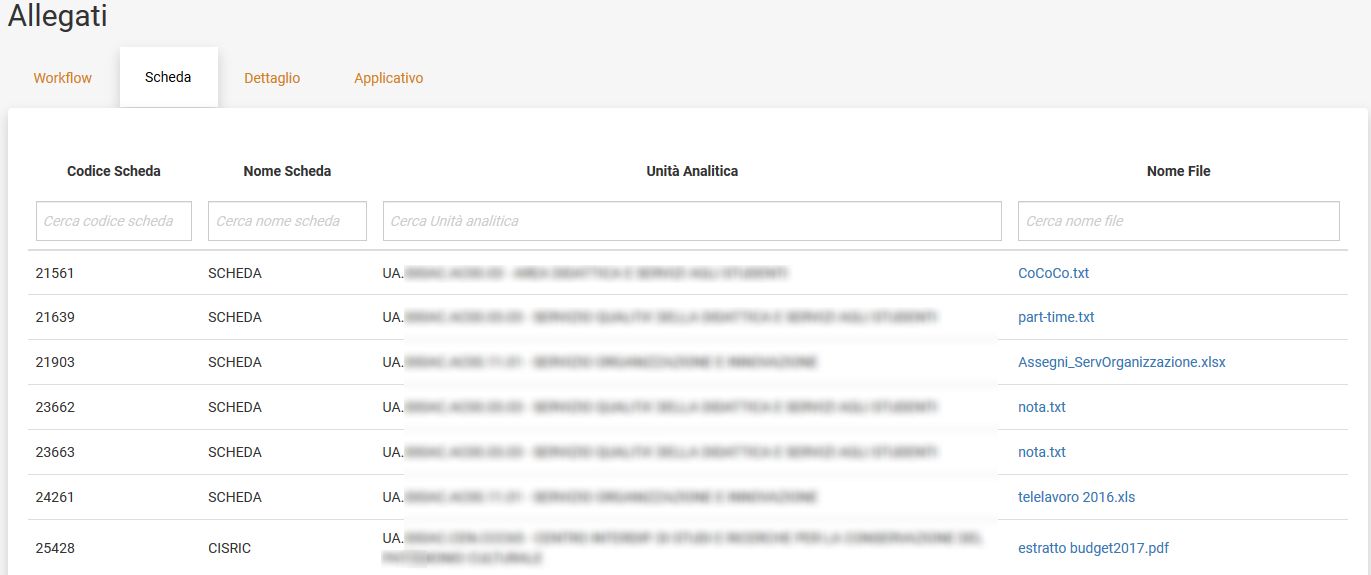...
Nella figura ci sono i Costi con Copertura (di cui un approfondimento in seguito), che avranno una Voce COAN Correlata con Tipo Voce in (R, RP), separati dai Costi liberi e Ricavi liberi, che non avranno invece il campo di inserimento della Voce COAN Correlata.
Cliccando su Azioni>Duplica in corrispondenza di un dettaglio della scheda esistente, si crea una nuova riga dettaglio, che ricalca quella di partenza.
Cliccando su Azioni>Modifica si può editare il dettaglio riferito alla riga selezionata.
Cliccando su Azioni>Elimina si cancella il dettaglio riferito alla riga selezionata.
Per aggiungere una o più righe di dettaglio si andrà sul tasto in basso a destra, nell’area in fondo dei “Dettagli scheda di Budget”, all’interno della tipologia desiderata.
Si visualizzerà il “Dettaglio scheda di bdg n°…”, composta da un widget laterale con i dati riassuntivi di testata della scheda a cui si riferisce e da una parte descrittiva di dimensioni custom da compilare obbligatoriamente solo se indicate con asterisco.
I campi da inserire, nell’esempio della figura sotto, sono: “Unità Analitica di Destinazione” e “Vincolo” come campi obbligatori, invece “Fonte di Finanziamento”, “Obiettivo2”, “Motivazione” e “Note” come facoltativi.
Nelle celle contenute nella sezione “Previsione Budget” l’utente inserisce gli importi in modo da definire per ogni esercizio di previsione (messo in colonna) l’ammontare ripartito per esercizio di attivazione del costo e del ricavo (righe) ed eventuali importi futuri, destinati ad anni successivi al terzo.
...
Entrambe le previsioni, sia di costo sia di ricavo, verranno registrate sulla Unità Analitica (ed eventualmente sul Progetto) selezionata.
Una precisione di Costo con Copertura da Ricavo Correlato viene effettuata selezionando l’Unità Analitica in cui verrà registrata, sia la previsione di Costo, sia la previsione del Ricavo Correlato.
E’ importante specificare che:
...
Unità Analitica | Tipo Voce | Voce COAN | 2017 | 2018 | 2019 |
UA.00.01 | Costo | CA.07.70.02.111 | 1.400 | 1.100 | 1.000 |
UA.00.01 | Ricavo | CA.05.50.02.162 | 1.400 | 1.100 | 1.000 |
4.5 Schede create vs Schede importate da UGOV
Nella maschera sotto viene mostrato un elenco delle Schede di Budget presenti: importante sapere che ogni riga corrisponde ad una singola scheda.
La scheda di budget, creata seguendo i passaggi descritti sopra, avrà la riga bianca, poiché è stata inserita manualmente e in essa le azioni possibili saranno
...
Passando poi all’ultimo tab Workflow, l’utente finale gestisce il flusso della sua UA di WF e delle sue UA figlie.
Le prime due colonne hanno i riferimenti dell’UA e relativa descrizione, con un campo di ricerca che consente di trovare rapidamente l’Unità di interesse.
Nella terza colonna si visualizza il dettaglio del numero di schede inserite manualmente presenti in ogni UA.
Sulla quarta colonna invece sarà possibile modificare gli stati del WF secondo una logica bottom up e top down. Cambiando lo stato a partire dal padre si imporrà un allineamento a tutti i figli, ma se poi, anche un solo figlio, dovesse tornare in lavorazione, comporterebbe che tutti i padri sarebbero nuovamente in lavorazione.
Infine nella colonna in fondo si può allegare un ulteriore documento riepilogativo quando lo stato è in ‘WORKING’ (es. delibera di dipartimento), che avrà la casella arancione con un 1, come nella seconda o sesta riga di UA di WF, che indica la presenza di un allegato.
...
La lista dei report visibili sarà personalizzata in base alle richieste dell’Ateneo.
Gli aggiornamenti avverranno in tempo reale.
I Reports saranno navigabili in pagina Web, Excel e Pdf e mostreranno una stampa di quello che è stato creato su Penthao.
Nella figura si vede un esempio del riepilogo di schede di budget per struttura.
...
In questa sezione è possibile accedere cliccando sull’icona in alto a destra, nella barra in alto, dopo essere entrati in gestione di uno scenario.
Qui si ha un riepilogo di tutti i documenti allegati all'applicativo, divisi per sezione in cui sono stati caricati:
I task presenti sono:
...